Cum să configurați WooCommerce – Tutorial pas cu pas pentru începători
Publicat: 2022-08-31WordPress nu a fost conceput inițial pentru a crea magazine de comerț electronic. A fost conceput ca un sistem de management al conținutului pentru site-uri web.
Aici intervine WooCommerce.
WooCommerce este un plugin care poate transforma un site WordPress într-un magazin profesional de comerț electronic. Este cea mai populară soluție de comerț electronic pentru WordPress și, probabil, cel mai bogat plugin de comerț electronic disponibil.
În acest tutorial, vom învăța cum să configurați un magazin WooCommerce.
Este foarte simplu, deoarece pluginul vă ghidează prin cea mai mare parte a procesului. Chiar și așa, începătorii WordPress ar putea avea nevoie de ajutor pentru a se ocupa de setările de expediere, procesatorii de plăți și alte detalii.
Aici intervine acest ghid.
Instalarea și configurarea corectă a WooCommerce vă va economisi o mulțime de depanare în viitor. Trebuie să faceți corect setările magazinului dvs. prima dată pentru a vă promova produsele și a genera venituri!
Înainte de a începe, ne vom uita la ce este WooCommerce și cerințele pentru a-l pune în funcțiune. După aceea, vă vom ghida prin pașii pentru a configura magazinul WooCommerce.
- Ce este WooCommerce?
- Este WooCommerce gratuit de utilizat?
- Cum se configurează WooCommerce
- Pasul 1: Instalați WooCommerce
- Pasul 2: Accesați Expertul de configurare
- Pasul 3: Alegeți industria
- Pasul 4: Alegeți tipul de produs
- Pasul 5: Detalii de afaceri
- Pasul 6: Alegeți Tema
- Pasul 7: Instalați pluginul Jetpack (opțional)
- Pasul 8: Adăugați produse
- Pasul 9: Configurați plăți
- Pasul 10: Configurați livrarea
- Pasul 11: Configurați taxa
- Pasul 12: Verificați dacă WooCommerce este configurat corect
- Pasul 13: Extindeți funcționalitatea utilizând pluginuri
- Pasul 14: Personalizați-vă magazinul WooCommerce
- Încheierea
Ce este WooCommerce?
WooThemes a lansat inițial WooCommerce în 2011. În 2015, Automattic, creatorul WordPress a cumpărat-o.
De atunci, WooThemes a devenit WooCommerce, au fost adăugate mai multe funcții și pluginul a devenit un titan printre magazinele online.
Acest plugin este foarte puternic și flexibil. Cu ea poți vinde aproape orice.
WooCommerce are peste 5 milioane de instalări active și un rating de 4,5 utilizatori pe WordPress.org.
WooCommerce este ideal dacă doriți să:
- Aveți control total asupra magazinului dvs. online - Cu platforme proprietare precum Magento, aveți opțiuni limitate pentru modificarea codului. De exemplu, etichetele suplimentare de pe antet. WooCommerce vă permite să editați, să personalizați și să gestionați totul.
- Aveți un magazin online care găzduiește pagini de blog – WordPress oferă cel mai bun editor de blog din lume. De asemenea, puteți crea alte pagini alături de magazinul dvs.
- Nu doresc să plătească un abonament lunar sau comisioane – proprietarii de magazine trebuie să plătească comisioane pe platforme proprietare precum Shopify. WooCommerce este gratuit.
- Începeți mic și construiți un magazin online care se poate extinde în viitor – WooCommerce vă permite să creați atât magazine simple, cât și complexe. Puteți avea instrumente de gestionare a plăților, cum ar fi Amazon Payments, sau puteți implementa SSL pentru o performanță mai bună.
Este WooCommerce gratuit de utilizat?
WooCommerce este un plugin open-source care convertește site-urile WordPress în magazine online. Este gratuit pentru descărcare și utilizare pe orice site web WordPress. Există pluginuri premium, dar sunt complet opționale.
Conducerea magazinului dvs. online nu este gratuită. Va trebui să plătiți pentru domeniul și găzduirea pentru a-l rula. De asemenea, trebuie să luați în considerare costurile de branding, marketing și publicitate.
Cum se configurează WooCommerce
Configurarea WooCommerce este simplă. Pluginul vine cu un asistent de configurare care vă ghidează prin elementele de bază pentru a începe.
Oricum, să acoperim configurarea, pentru orice eventualitate.
Iată o prezentare generală a pașilor pe care trebuie să îi urmați:
Pasul 1: Instalați WooCommerce
Dacă este prima dată când înființați un magazin online, vă recomandăm să începeți prin a instala WordPress cu o temă implicită și fără pluginuri. Acest lucru va minimiza șansele de probleme de compatibilitate cu WooCommerce pe termen lung.
Primul lucru pe care trebuie să-l faceți este să instalați pluginul WooCommerce. Poate fi instalat gratuit din depozitul WordPress sau încărcat direct pe site-ul dvs. WordPress.
Pentru a-l descărca direct pe site-ul dvs., accesați tabloul de bord WordPress, treceți la fila Plugin-uri și selectați Adăugați nou . Pe bara de căutare, adăugați cuvântul cheie „WooCommerce”.
Faceți clic pe Instalați acum când apare pluginul. Autorul pluginului ar trebui să fie Automattic, după cum puteți vedea din captura de ecran de mai jos:
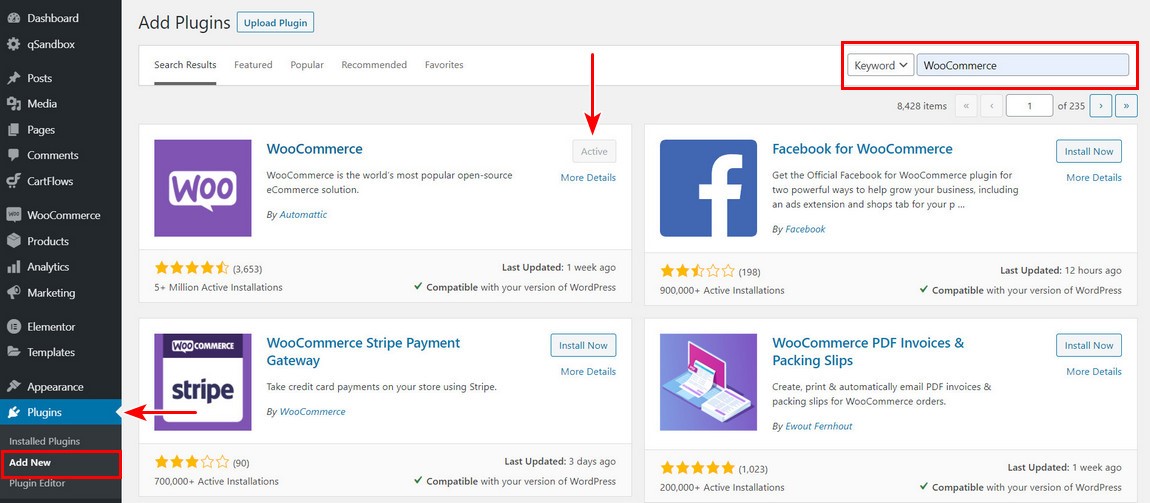
Când este gata, faceți clic pe butonul Activare . Odată ce procesul este finalizat, WooCommerce va lansa vrăjitorul de configurare.
Pasul 2: Accesați Expertul de configurare
Expertul vă va ajuta să configurați setările cheie ale magazinului dvs. Lasă vrăjitorul să fie ghidul tău.
Este opțional, dar vă recomandăm să parcurgeți acești pași inițiali pentru a configura setarea importantă din magazinul dvs.
Prima pagină a expertului de configurare începe cu câteva întrebări de bază despre magazinul dvs.:
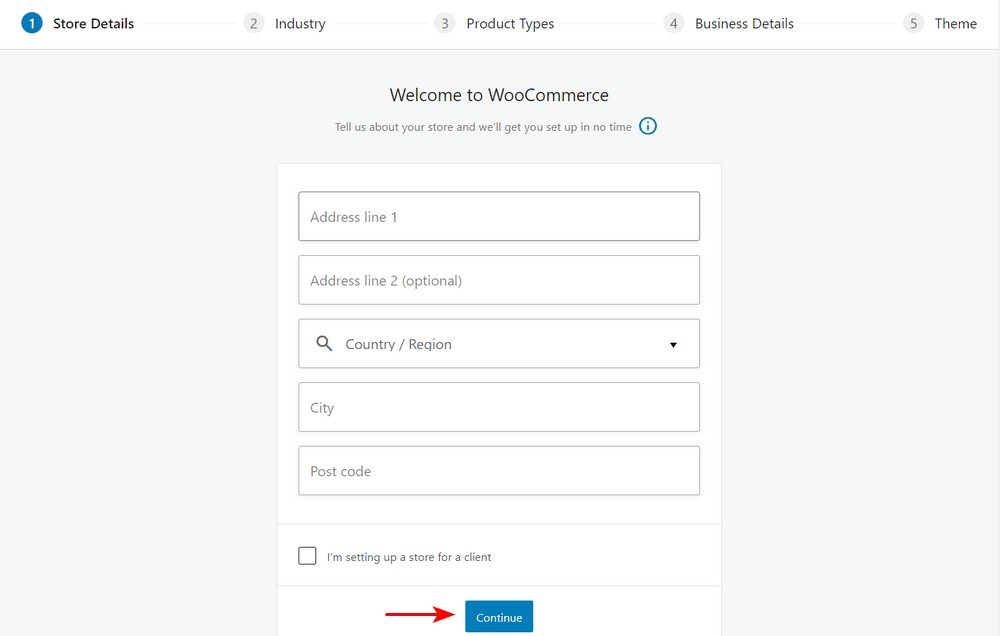
Vi se cere să introduceți câteva informații de bază. Aceste informații includ adresa magazinului dvs., țara dvs. și dacă vă configurați pentru un client.
Trebuie să rețineți că orice setați în asistent poate fi schimbat ulterior pe pagina de setări WooCommerce, dacă este necesar.
Pasul 3: Alegeți industria
Aici veți adăuga industria în care funcționează magazinul dvs. și faceți clic pe continua:
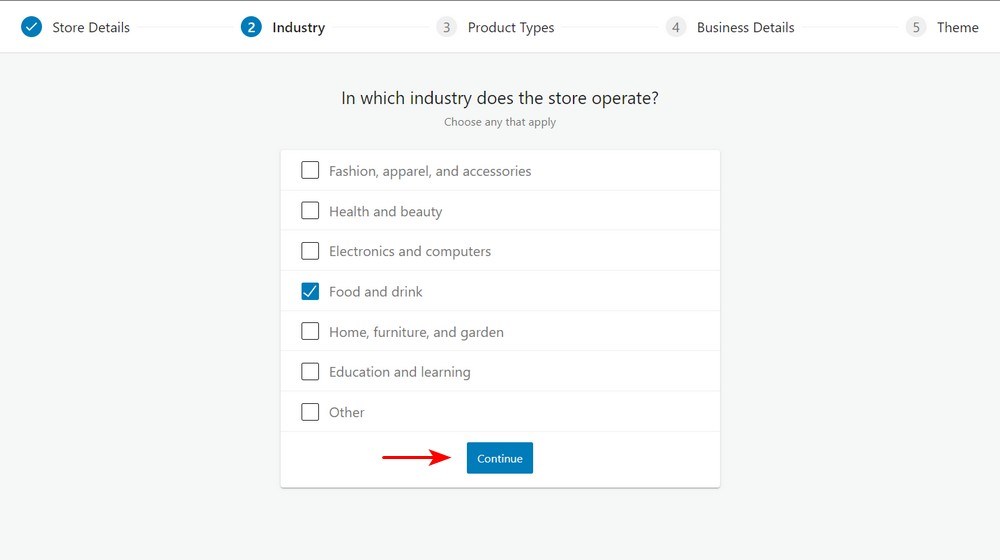
Pasul 4: Alegeți tipul de produs
Următorul pas este să setați tipul de produs și dacă intenționați să vindeți produse digitale sau fizice.
Alternativ, puteți plăti o sumă suplimentară dacă doriți să aveți abonamente, abonamente, rezervări, pachete sau produse personalizate. Sunt doar premium:
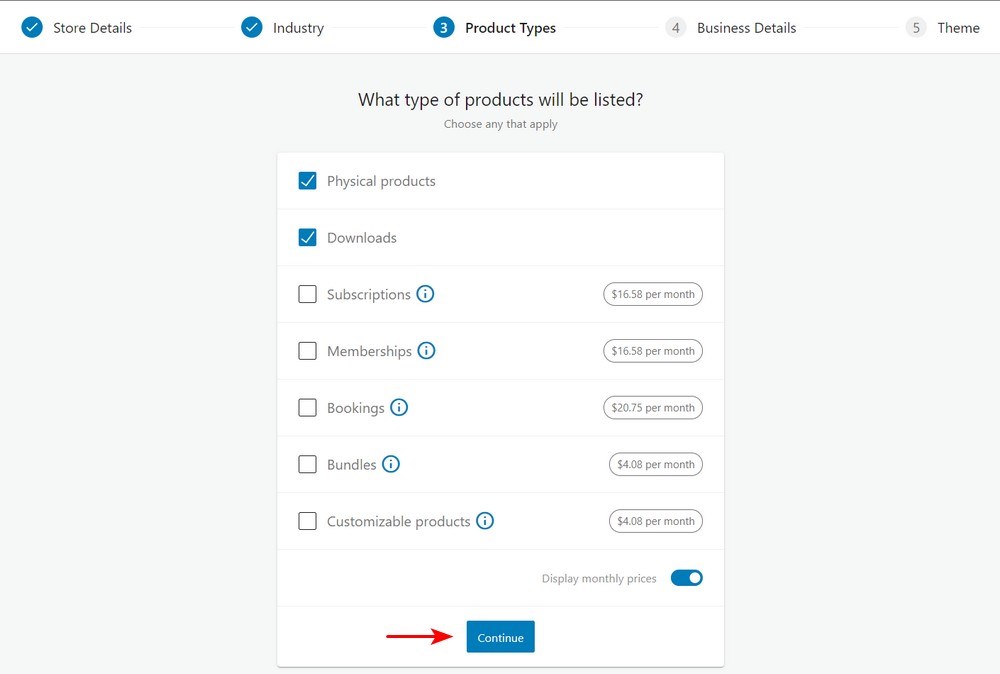
Pasul 5: Detalii de afaceri
Pe ecranul următor, vi se cere să adăugați câteva informații despre afacerea dvs. Selectați numărul de produse pe care intenționați să le afișați.
De asemenea, trebuie să precizați dacă vindeți produse pe altă platformă:
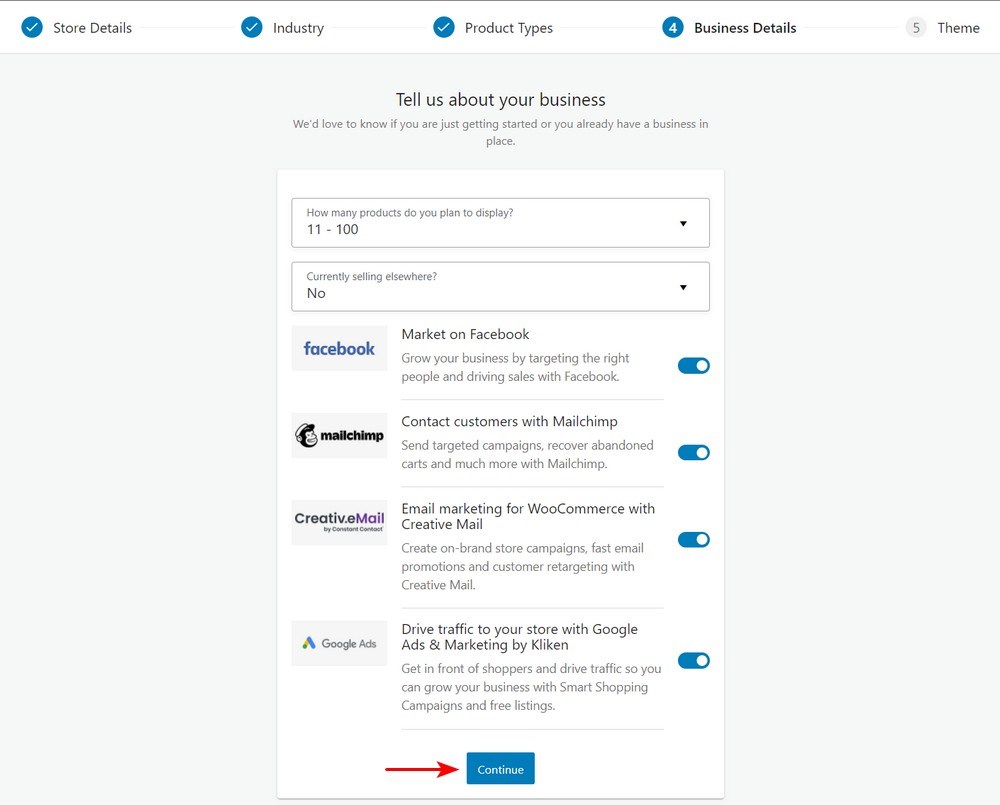
După aceea, vi se vor prezenta câteva suplimente opționale, așa cum se arată mai sus. Aceste instrumente sunt utile, deși niciunul dintre ele nu este necesar pentru a rula magazinul dvs. de comerț electronic.
Pasul 6: Alegeți Tema
Următorul pas este să alegeți o temă pentru a vă afișa produsele. Există multe teme, atât gratuite, cât și plătite, care sunt disponibile pentru WordPress.
Vă recomandăm să descărcați tema Astra sau să cumpărați tema Astra pro apoi să o încărcați în această secțiune:
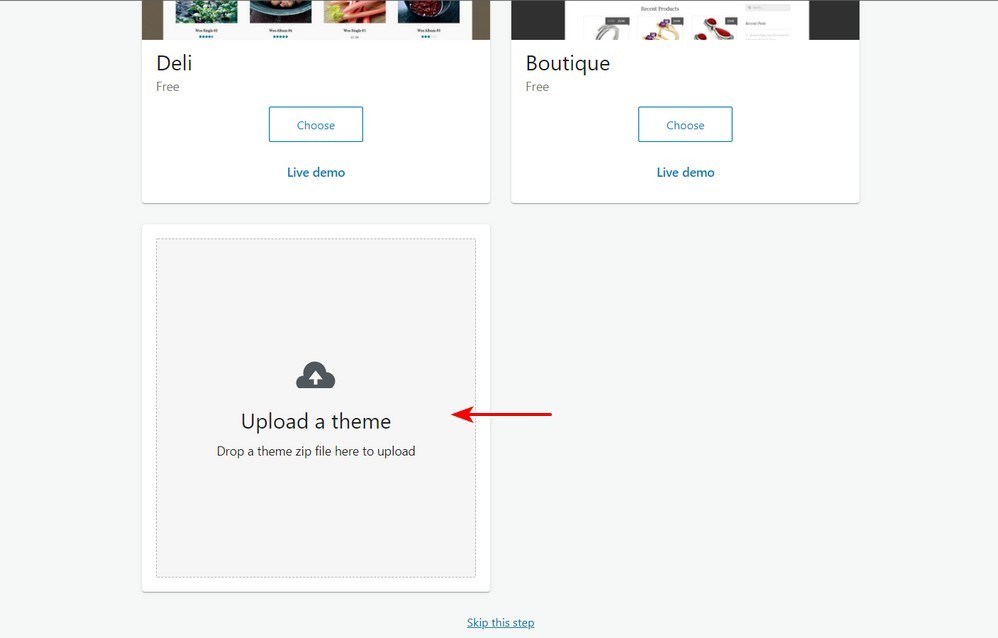
După ce l-ați încărcat, faceți clic pe butonul „alege” :
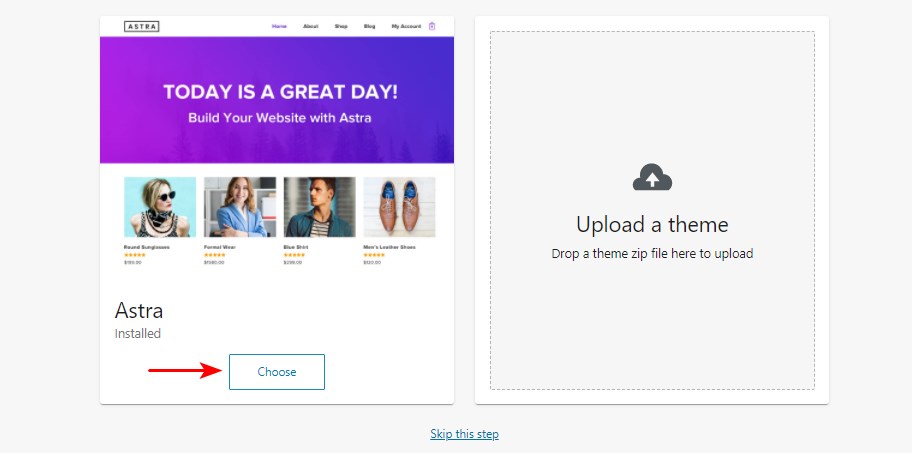
Astra este dezvoltat de Brainstorm Force, care funcționează de mai bine de zece ani.
Tema are peste 1 milion de descărcări și o evaluare constantă de 5 stele datorită asistenței excelente pentru clienți. Această temă iese în evidență pentru că se integrează cu constructorii de pagini atât de eficient, încărcare rapidă și numărul de șabloane de calitate superbă.
Am lansat Ultimate Add-ons pentru Beaver Builder și Ultimate Add-ons pentru extensiile de plugin Elementor, care sunt ideale pentru magazinele online. Se integrează perfect cu creatorii de pagini precum Beaver Builder, WPBakery Page Builder, Thrive Architect, Elementor, Divi Builder, Brizy și Gutenberg.
Pasul 7: Instalați pluginul Jetpack (opțional)
Jetpack este un plugin WordPress all-in-one care oferă o gamă largă de funcții. Include analize, funcționalități de securitate și multe altele.
Este o completare opțională, așa că rămâne la latitudinea dvs. să decideți dacă doriți să o instalați.
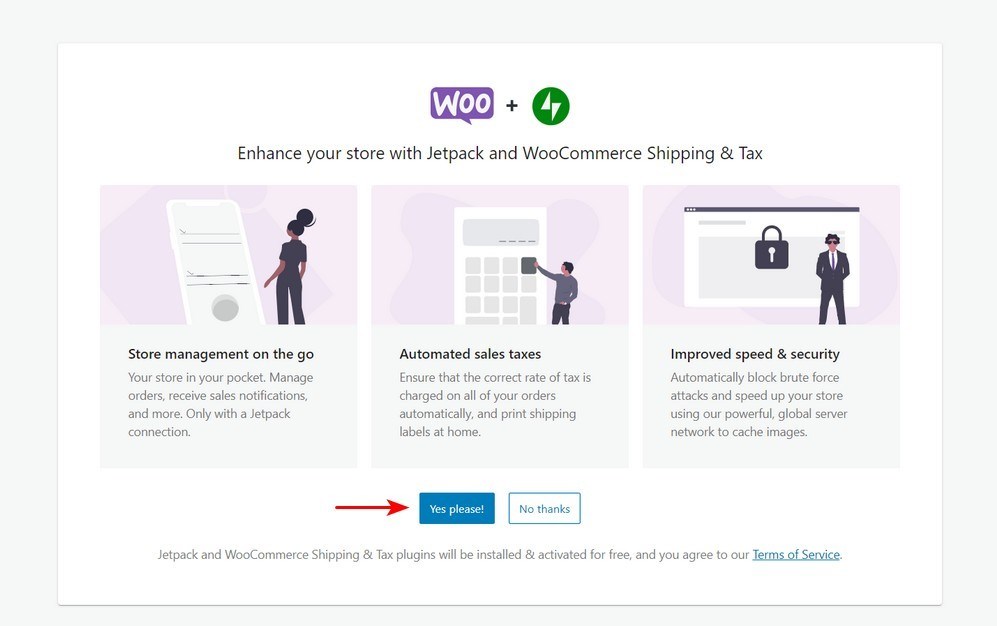
Aveți nevoie de un cont WordPress.com pentru ca Jetpack să funcționeze.
După aceea, veți fi redirecționat către sediul online al magazinului WooCommerce:
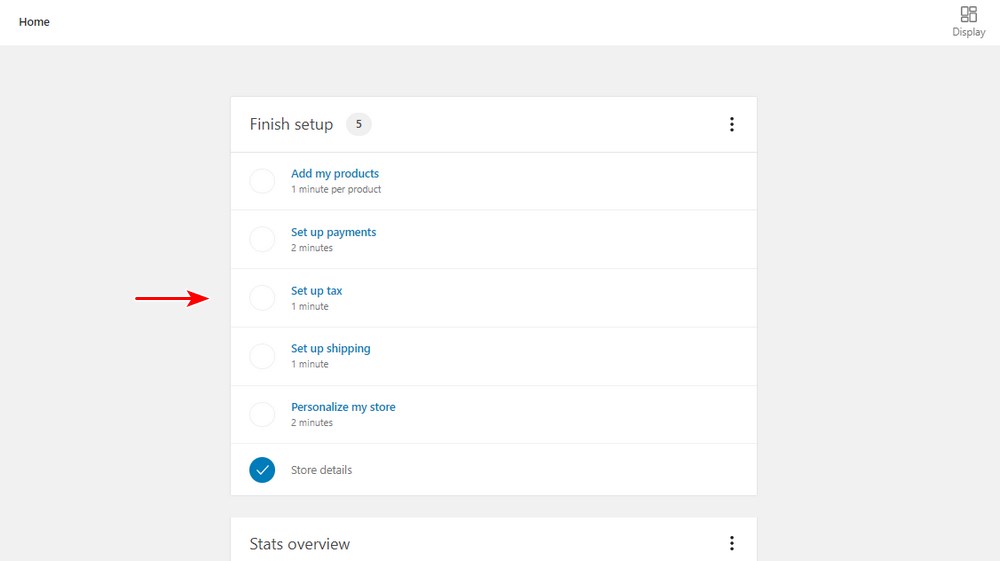
Din captură de ecran, puteți vedea că configurarea nu este completă. Acum vi se cere să adăugați produse, să configurați plăți, să configurați taxele și să configurați detaliile de expediere.
Pasul 8: Adăugați produse
Puteți adăuga produse manual, puteți importa sau migra:
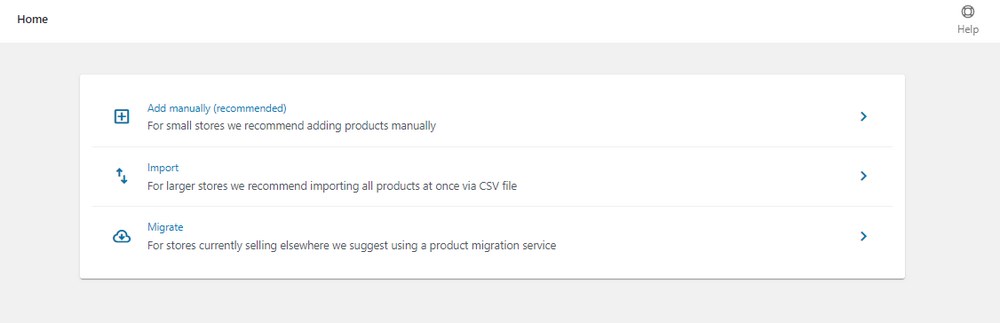
Deoarece începeți un nou magazin, vă recomandăm să adăugați produsele manual. Acum trebuie să configurați totul referitor la produs.
Adăugați titlul și descrierea produsului
Introduceți numele în secțiunea de titlu. Apoi, trebuie să adăugați o descriere lungă care explică caracteristicile și beneficiile produsului.
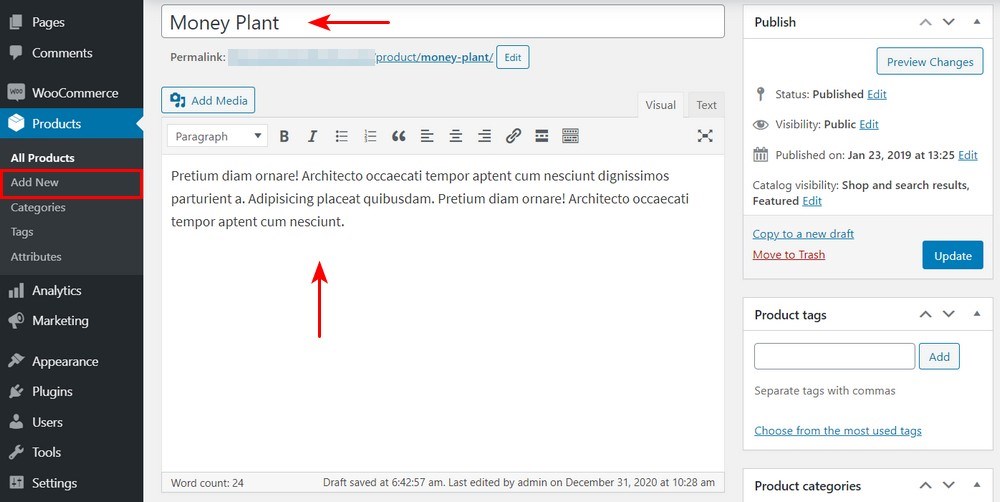
Alegeți tipul de produs
Alegerea tipului de produs depinde de ceea ce vindeți. În mod implicit, WooCommerce vă permite să alegeți diferite tipuri de produse. Vă oferă patru tipuri de produse de bază.

Sunt:
- Produse simple
- Produse grupate
- Produse externe sau afiliate
- Produse variabile
Mai există două opțiuni pentru a modifica cele patru tipuri de produse de bază:
- Virtual – Utilizați această opțiune dacă vindeți un produs digital online care nu necesită o livrare.
- Descărcabil – Activați această opțiune dacă fișierul descărcabil este asociat cu produsul.
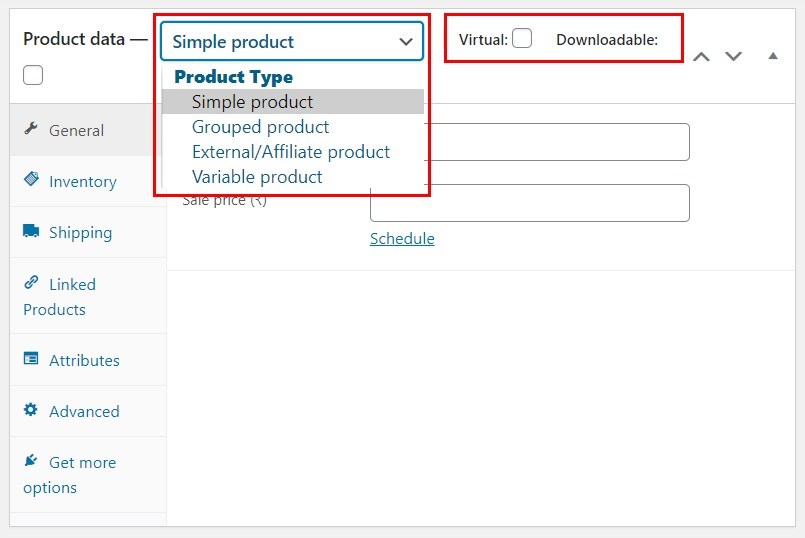
După ce ați selectat tipul de produs, completați restul detaliilor în caseta Date produs. Pentru a naviga între diferite secțiuni, utilizați filele din stânga când adăugați detaliile produsului în funcție de nevoile magazinului dvs.
Pasul 9: Configurați plăți
După ce ați adăugat toate produsele, reveniți la WooCommerce > Acasă . Faceți clic pe „Configurați plăți” :
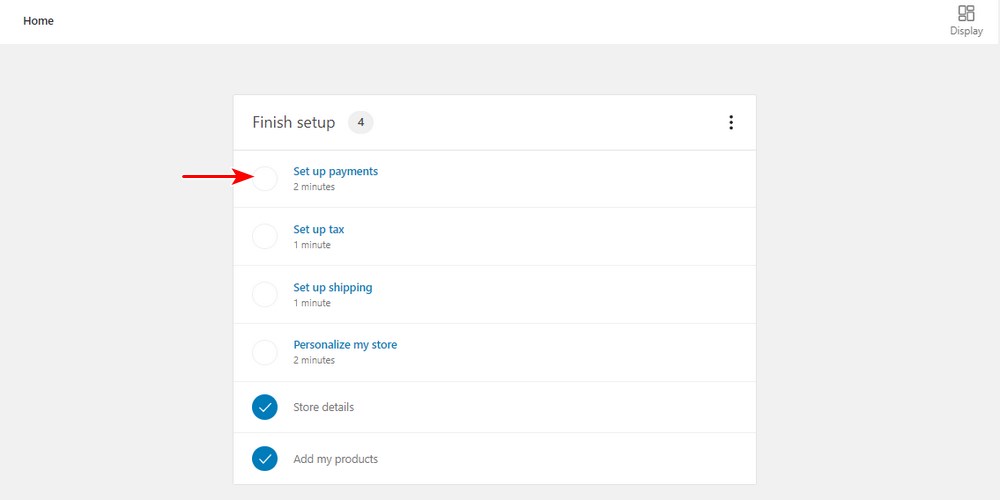
Vi se cere să selectați ce procesor de plăți doriți să utilizați magazinul dvs.
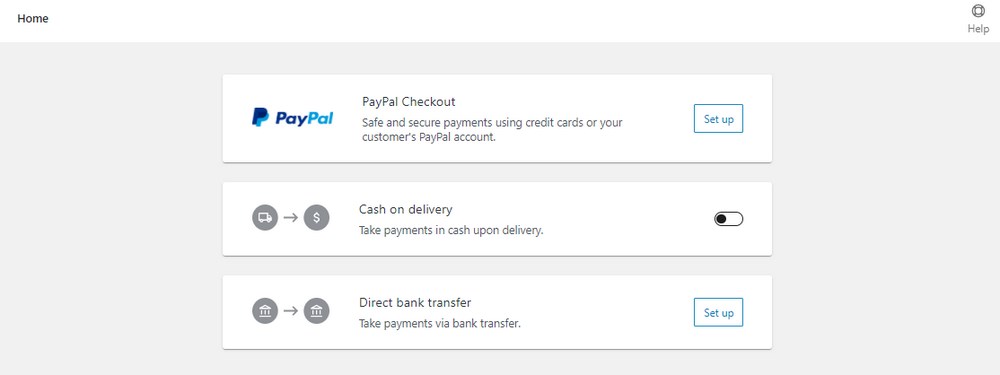
Alternativ, puteți configura opțiunile de plată accesând WooCommerce > Setări > Plăți :
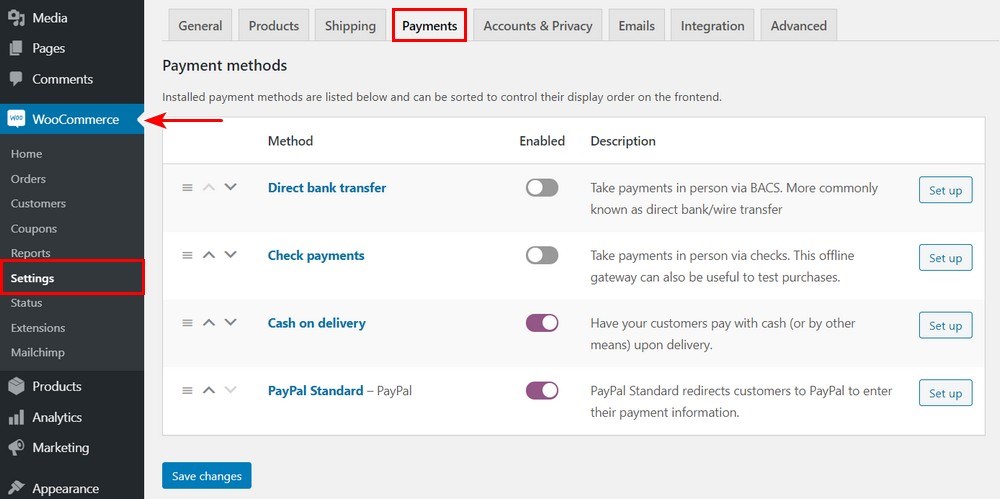
WooCommerce acceptă multe gateway-uri de plată. Alege-l pe cel care ti se potriveste perfect.
Pasul 10: Configurați livrarea
Reveniți la WooCommerce > Acasă. Faceți clic pe „ Configurați livrarea ”:
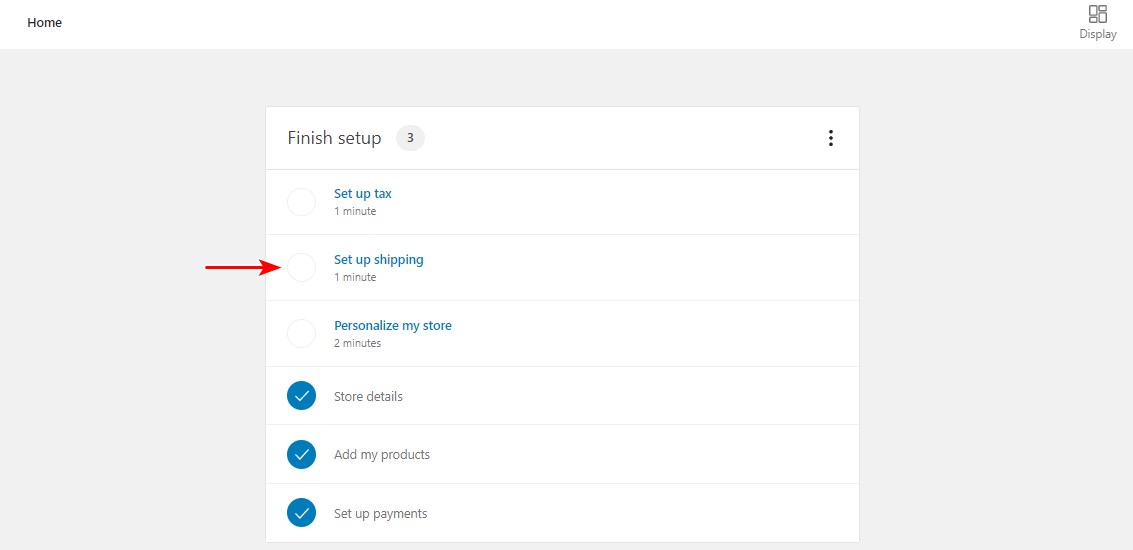
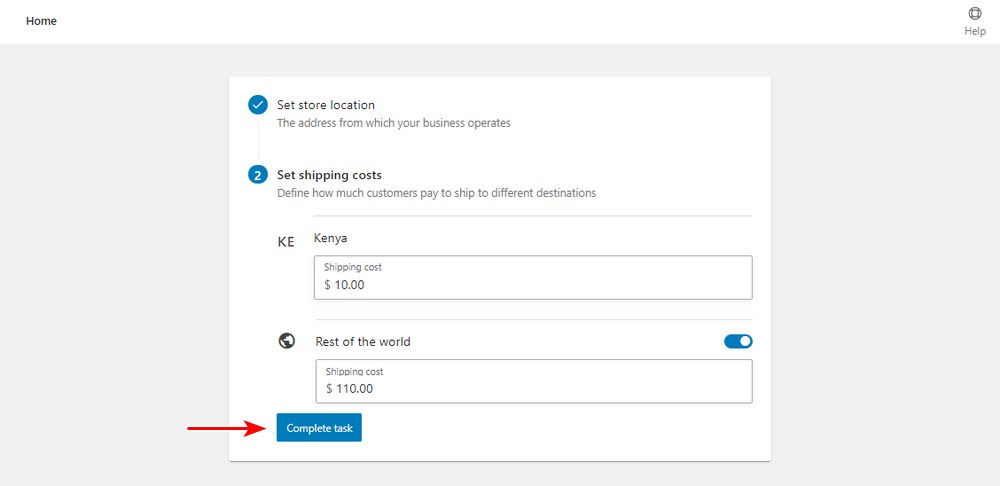
Costul de transport depinde în întregime de zonele pe care doriți să le acoperiți și de produsele pe care le veți vinde. Dacă nu sunteți sigur de costurile de transport, vă recomandăm să verificați tarifele oficiului poștal local. De asemenea, puteți schimba aceste numere mai târziu.
Pasul 11: Configurați taxa
Reveniți la WooCommerce > Acasă . Faceți clic pe „ Configurați taxa ”:
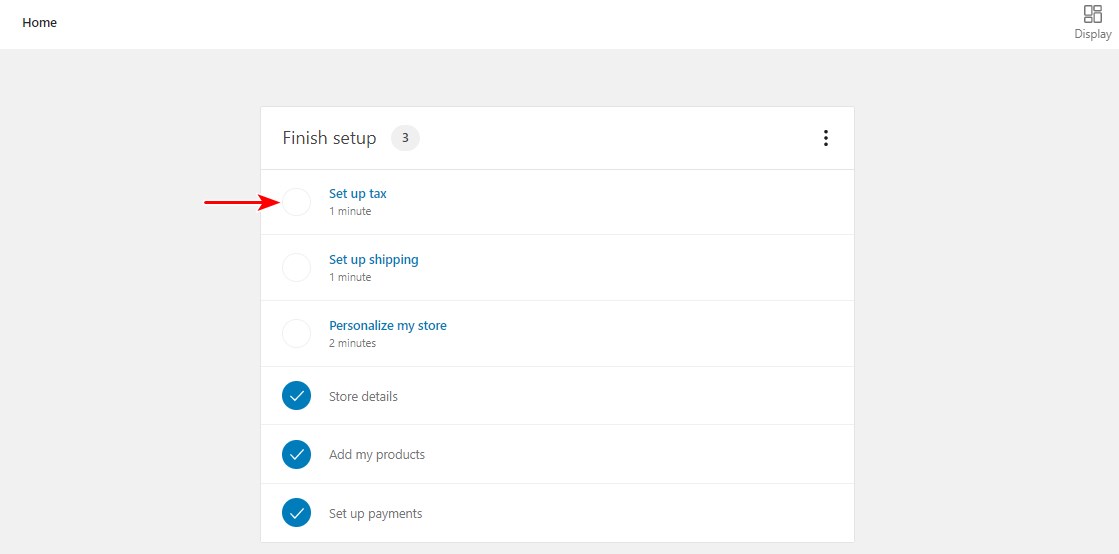
Faceți clic pe „ Configurare ”:
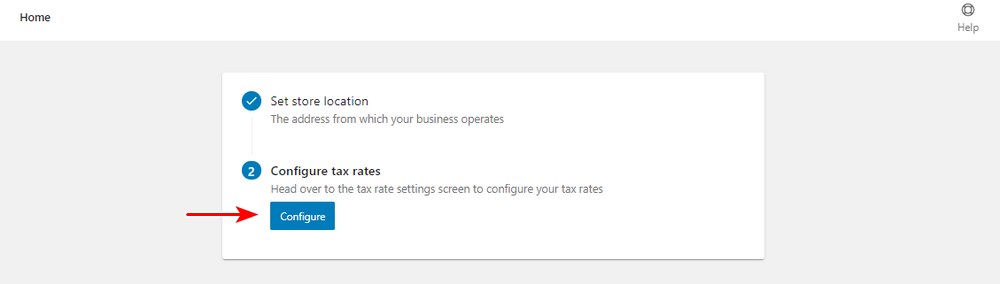
Introduceți un rând nou și adăugați detaliile fiscale relevante. Nu uitați să faceți clic pe „ Salvați modificările ” când ați terminat:
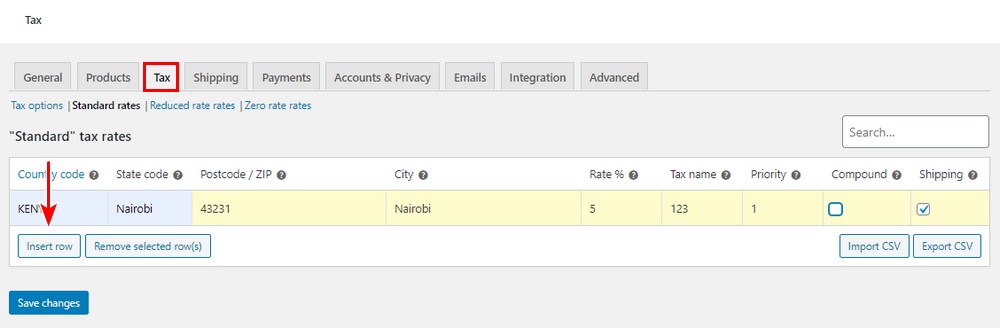
Pasul 12: Verificați dacă WooCommerce este configurat corect
În acest moment, ați configurat tot ce este necesar pentru a începe un magazin WooCommerce. Înainte de a continua să vă personalizați magazinul, verificați dacă totul funcționează corect.
În mod implicit, WooCommerce generează automat mai multe pagini solicitate de magazinul dvs. Acestea includ paginile Magazin, Coș de cumpărături și Cumpărături:
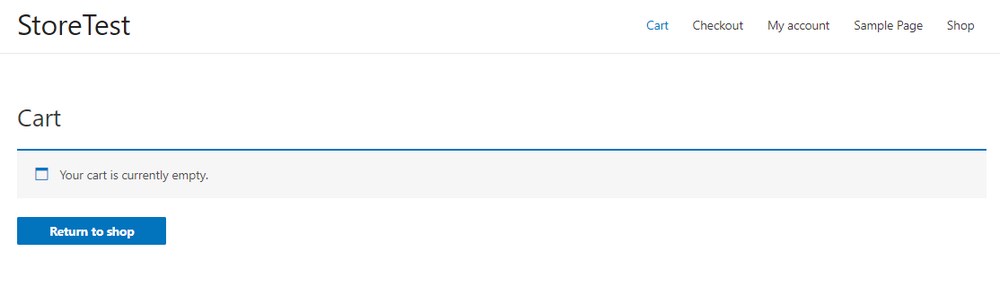
Trebuie să rețineți că aceasta este o instalare WooCommerce simplă. Mai este nevoie de multă muncă înainte de a putea începe să vă vindeți produsele.
Pentru a face modificări suplimentare la setările dvs. WooCommerce, accesați ecranul WooCommerce > Setări . Veți găsi opțiuni pentru a vă modifica setările de taxe, de expediere, de plată și de e-mail.
De asemenea, puteți extinde funcționalitatea WooCommerce folosind plugin-uri.
Pasul 13: Extindeți funcționalitatea utilizând pluginuri
Pentru a personaliza în continuare WooCommerce, puteți utiliza pluginuri WordPress. Pluginurile sunt aplicații care vă permit să adăugați funcții noi sau suplimentare magazinului dvs. online.
Există multe pluginuri gratuite și plătite disponibile pe care le puteți folosi.
Deoarece începeți un magazin online, trebuie să vă optimizați magazinul pentru mai multe vânzări și venituri. Vă recomandăm pluginul CartFlows.
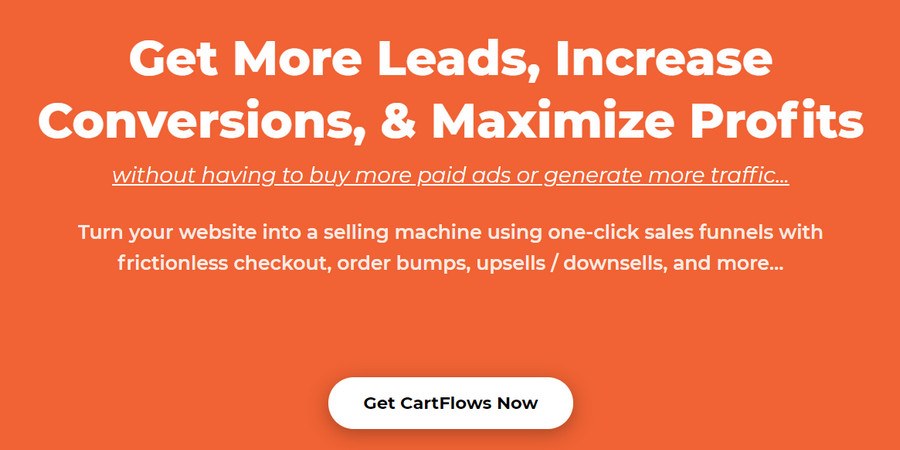
CartFlows vă permite să construiți o pâlnie completă de vânzări. O pâlnie de vânzări este călătoria pe care o parcurge clienții potențiali pentru a ajunge de la cunoașterea mărcii dvs. (cea mai largă parte a pâlniei) la conversie și mai departe (capătul îngust).
Acest plugin se integrează perfect cu WooCommerce și vă permite să utilizați o colecție de pagini predefinite pe care le puteți importa cu un singur clic.
Iată un rezumat a ceea ce are de oferit pluginul:
- Pagini de pâlnie de vânzări preconstruite pentru magazinul dvs. online
- Are optimizare a pâlniei atât pentru etapele pre-vânzare, cât și pentru cele post-vânzare
- Se integrează cu WooCommerce și toate extensiile sale oficiale
- Oferă opțiuni complete de personalizare pentru fiecare pas al canalelor de vânzări
- Are un „checkout fără frecare” pentru a minimiza distragerile
- Vă permite să vizați abandonul coșului pentru a recâștiga clienții potențiali pierduti
- Vă permite să vindeți și să oferi reduceri încorporate în procesul de finalizare a comenzii
Licența pentru versiunea premium începe de la 199 USD pe an.
Pasul 14: Personalizați-vă magazinul WooCommerce
Cu WooCommerce, puteți crea cu ușurință un magazin și puteți începe să vindeți produse. Dar, pentru ca magazinul dvs. să arate primitor și pentru a maximiza vânzările, trebuie să-l personalizați folosind o temă puternică WooCommerce precum Astra.
Astra este o temă WooCommerce rapidă pe care o puteți folosi cu orice generator de pagini WordPress. Este pe deplin compatibil cu toate pluginurile și extensiile WooCommerce majore.
În plus, oferă funcții precum:
- Mega meniuri
- Șabloane de început dedicate pentru magazine
- Varietate de opțiuni de antet
- Și o mulțime de opțiuni de personalizare
Aceste caracteristici vă pot ajuta să proiectați un site web complet personalizat și unic.
Iată 3 pași simpli pentru a vă personaliza magazinul online fără efort:
Pasul 1: Instalați Astra sau Astra Pro
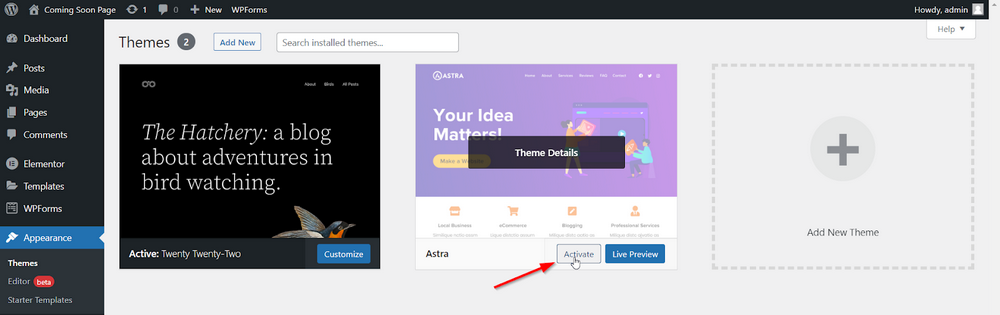
Dacă ați achiziționat Astra Pro, îl puteți activa în magazinul dvs. Vom personaliza magazinul nostru folosind Astra Pro aici.
Odată activat, Astra sugerează să instalăm pluginul Starter Templates. Acest plugin va face foarte ușor să puneți în funcțiune un magazin frumos în câteva minute.
Așa că activează pluginul și vom trece direct la pasul următor.
Pasul 2: importați unul dintre șabloanele uimitoare de magazin
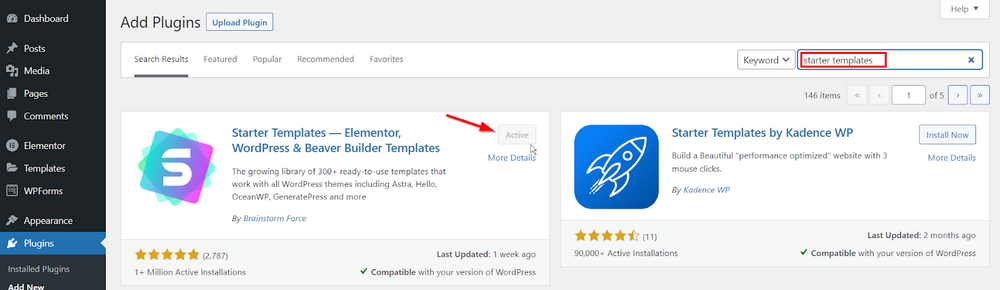
După ce pluginul Starter Templates a fost instalat și activat, accesați Aspect > Starter Templates.
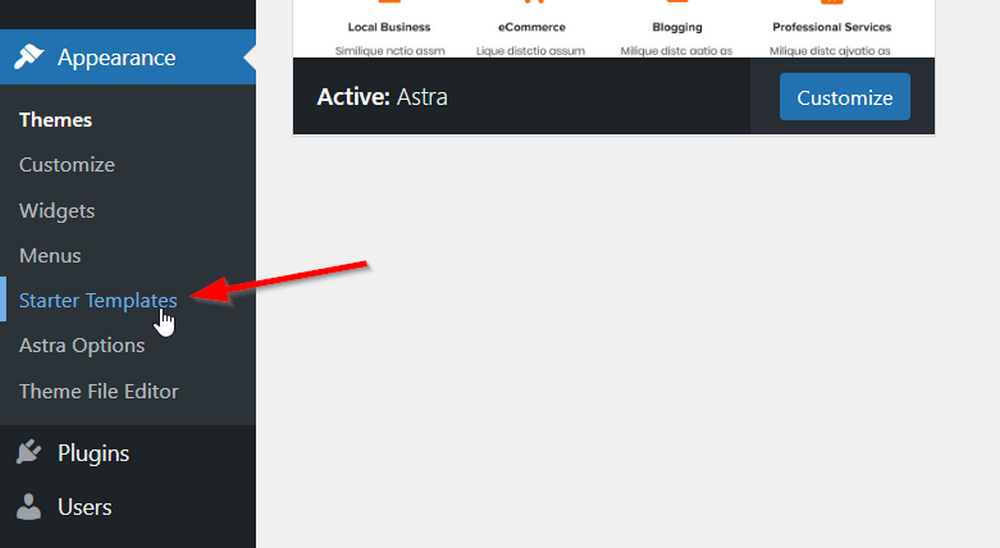
Veți vedea o mulțime de șabloane care sunt gata pentru a fi importate. Puteți alege generatorul de pagini pe care să îl utilizați din partea dreaptă sus a acestei pagini. Odată comutat, toate șabloanele afișate pe pagină vor fi compatibile cu acel generator de pagini. În captura de ecran de mai jos, am selectat Elementor.
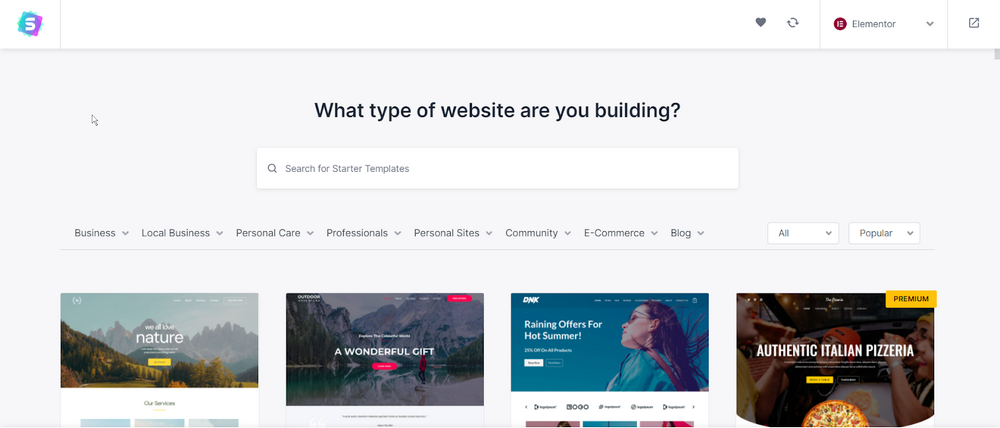
Fă-ți timp pentru a răsfoi aceste șabloane și a-l găsi pe cel care se apropie cel mai mult de stilul tău de brand.
După ce ați găsit șablonul perfect, faceți clic pe miniatura șablonului și urmați expertul de import. Acest expert vă ghidează prin configurarea temei, dar puteți modifica toate setările mai târziu, dacă preferați.
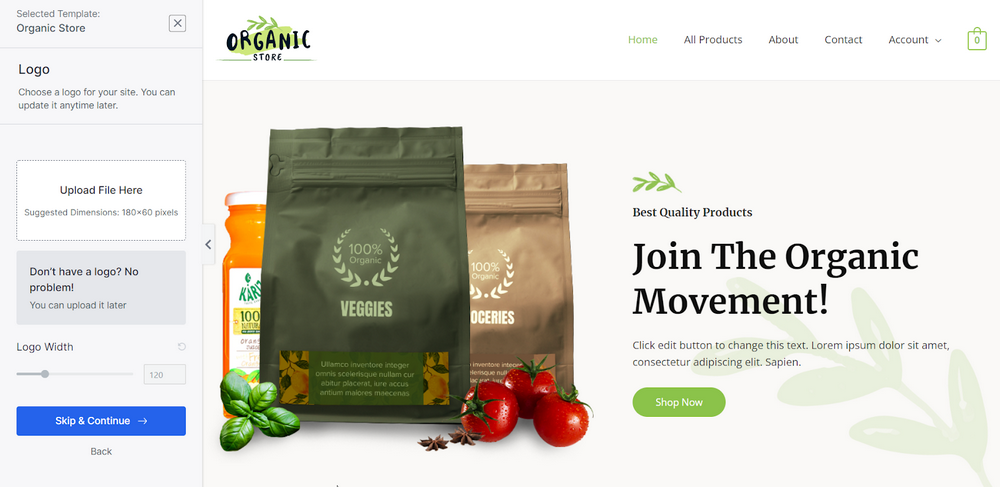
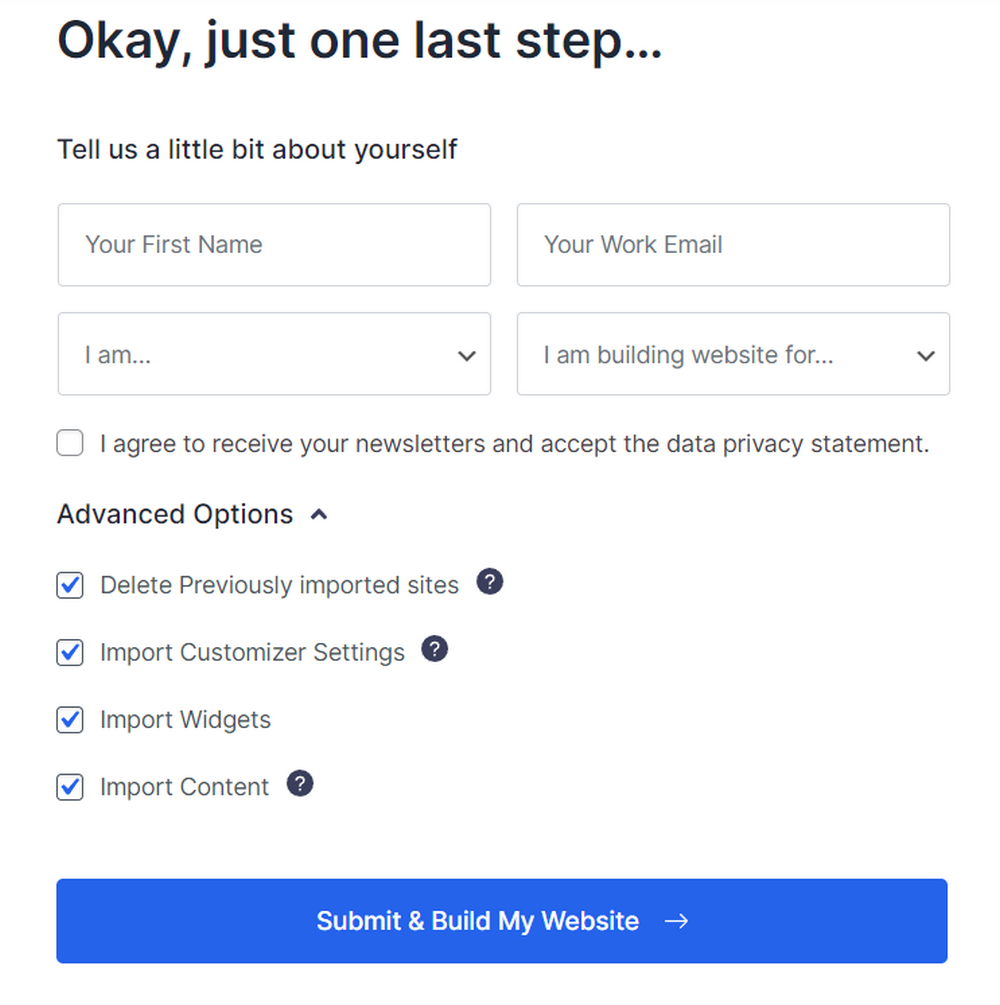
La pasul final, puteți alege să instalați widget-urile, conținutul site-ului, imaginile și pluginurile. Puteți păstra toate acestea verificate pentru a vă asigura că șablonul de bază este perfect funcțional imediat.
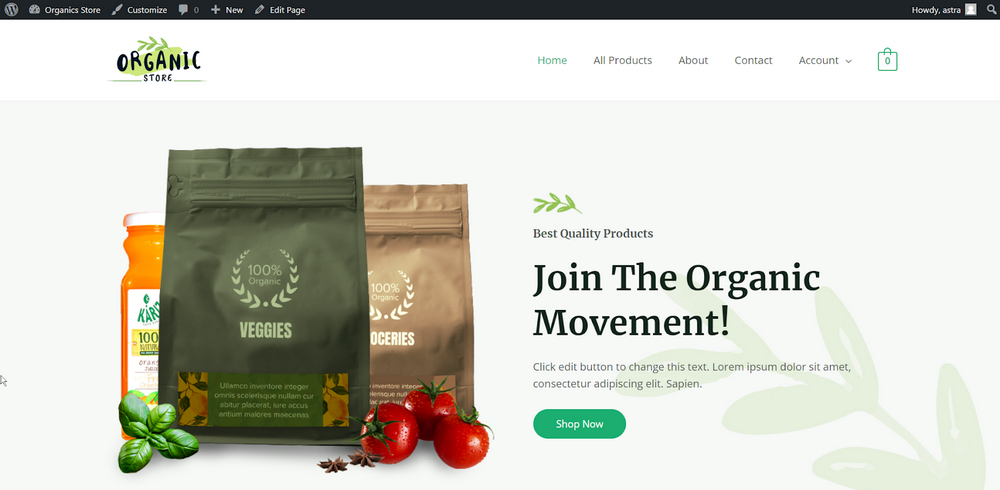
Permiteți importatorului să finalizeze și, până la sfârșit, veți avea un site complet nou, gata pentru a fi personalizat și editat!
Pasul 3: personalizați-vă paginile cu generatorul de pagini selectat
Șablonul nostru de pornire este acum importat! Puteți vizita pagina de pornire pentru a vedea noul site web și pentru a vă uita bine în jur.
Dar așteptați, conținutul nu este încă gata.
Importatorul a încărcat conținut implicit pentru a vă arăta ce este posibil. Acum trebuie să personalizați conținutul pentru a-l face al dvs.
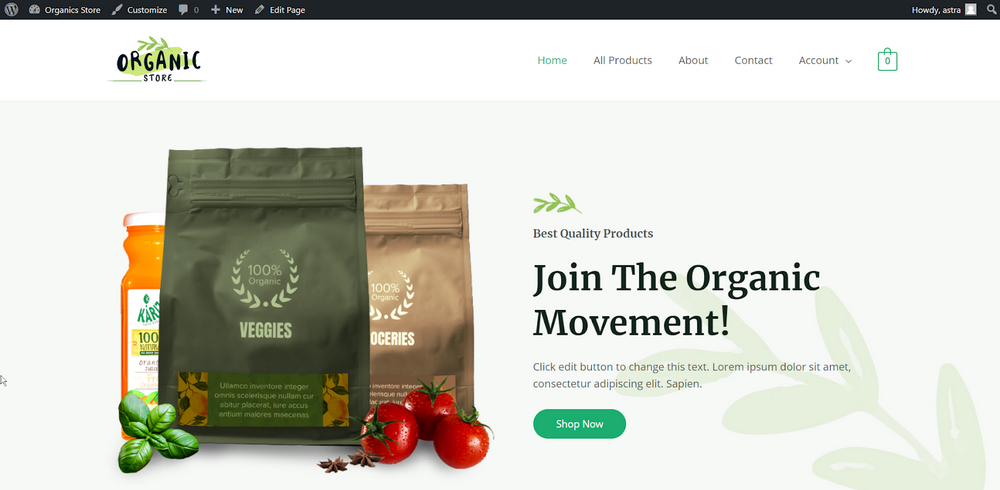
Accesați tabloul de bord Pagini > Toate paginile . Aici, puteți edita pagini individuale cu generatorul de pagini preferat. Alternativ, vizitați paginile direct în timp ce sunteți conectat și faceți clic pe Editați pagina în bara de sus.
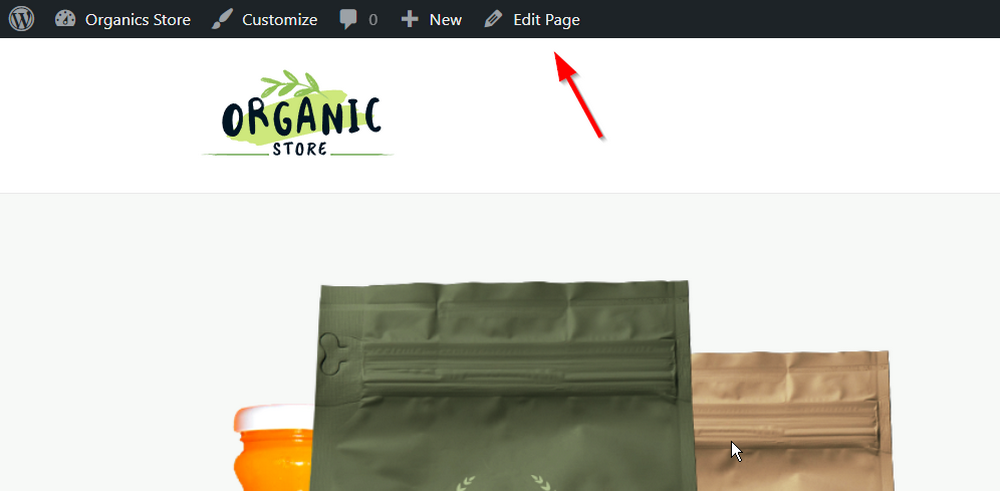
Acum puteți începe să editați elemente individuale de pe paginile dvs. Puteți edita toate imaginile, textul și chiar repoziționați secțiunile după cum aveți nevoie.

Faceți același lucru pentru restul paginilor dvs. și veți avea un magazin frumos, gata de plecare, care nu doar arată bine, ci este și conceput pentru a face conversie!
Încheierea
Din acest tutorial, puteți vedea că configurarea WooCommerce nu este prea dificilă. WooCommerce vă permite să vă construiți magazinul cu control complet asupra modului în care arată și se simte.
Este plin de multe opțiuni pentru a vă construi magazinul, a vinde produse, a primi plăți și a gestiona livrările. Oferă totul pentru a avea un magazin online de succes.
Puteți proiecta cu ușurință toate aceste pagini cu ajutorul generatorului de pagini precum Elementor. Pentru asta, asigurați-vă că alegeți tema compatibilă cu WooCommerce Elementor.
De asemenea, puteți extinde funcționalitatea folosind alte plugin-uri precum CartFlows. CartFlows vă permite să construiți o pâlnie completă de vânzări.
Determinarea și creativitatea ta te vor ajuta să obții vânzări. Numai atunci când săpați mai adânc în numeroasele opțiuni ale pluginului este dezvăluită adevărata sa putere.
Există vreun punct important pe care l-am omis? Dacă da, nu ezitați să ne anunțați în secțiunea de comentarii de mai jos!
